การนั่งดูงานนำเสนอ PowerPoint ที่ซ้ำซากจำเจอาจเป็นเรื่องที่น่าสังเวช ในฐานะผู้นำเสนอคุณต้องการให้ผู้ชมจดจ่ออยู่กับสไลด์ของคุณและเพลิดเพลินไปกับสไลด์แทนที่จะทำให้พวกเขาหาว วิธีหนึ่งในการ ทำให้สไลด์โชว์ PowerPoint ของคุณมีส่วนร่วมมากขึ้น คือการเพิ่มวิดีโอ YouTube ลงในงานนำเสนอของคุณ
ขึ้นอยู่กับเวอร์ชันของ PowerPoint ที่คุณใช้มีหลายวิธีในการแทรกวิดีโอ YouTube ลงใน การนำเสนอ. เรียนรู้วิธีการฝังวิดีโอ YouTube ใน PowerPoint และเหตุผลที่คุณอาจต้องการทำตั้งแต่แรก
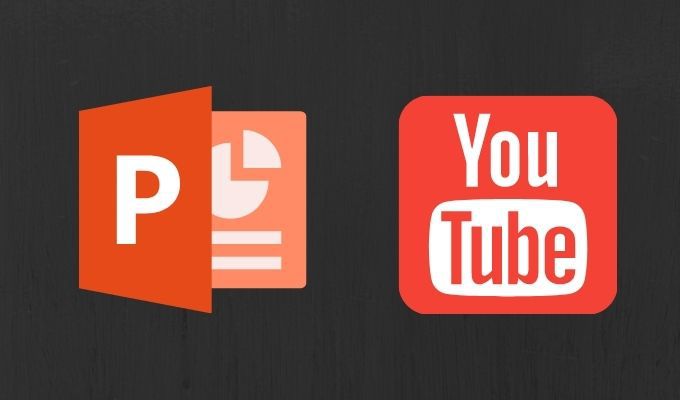
ทำไมต้องเพิ่มวิดีโอ YouTube ในงานนำเสนอ PowerPoint ของคุณ
คุณต้องการให้ผู้ชมของคุณเพลิดเพลินกับงานนำเสนอและเรียนรู้ข้อมูลใหม่ ๆ จากวิดีโอนั้นด้วย สูตรที่ดีที่สุดสำหรับการนำเสนอ PowerPoint ที่สมดุลคือการผสมผสานสื่อของคุณรวมถึงข้อความรูปภาพแผนภูมิและวิดีโอ สิ่งนี้จะทำให้สไลด์โชว์ของคุณไม่เพียง แต่ให้ข้อมูล แต่ยังน่าสนใจอีกด้วย
บางคนเรียนรู้เพิ่มเติมจากภาพในขณะที่บางคนจำสิ่งที่ได้ยินได้ดีกว่าสิ่งที่เห็น วิดีโอ YouTube ในการนำเสนอของคุณจะช่วยให้มั่นใจได้ว่าทุกคนจะได้รับประเด็นสำคัญจากการประชุม
วิธีการฝังวิดีโอ YouTube ใน PowerPoint
หากคุณต้องการเพิ่มวิดีโอ YouTube ลงในงานนำเสนอ PowerPoint ของคุณ แต่ไม่รู้ว่าจะเริ่มจากตรงไหนให้ทำตามขั้นตอนด้านล่างนี้
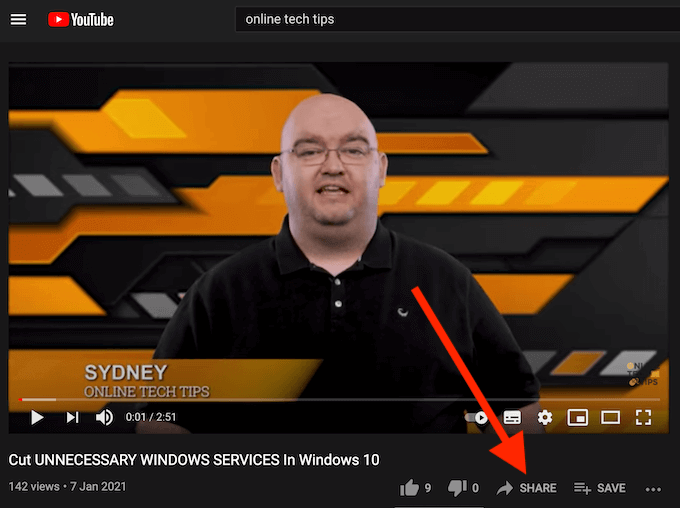
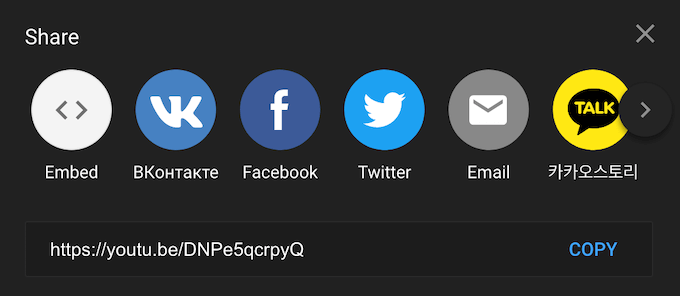
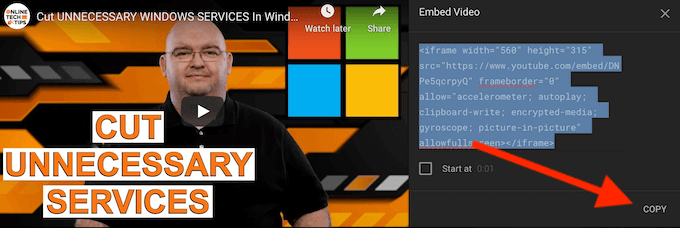
เมื่อคุณมีโค้ดฝังของวิดีโอแล้วตรงไปที่งานนำเสนอ PowerPoint ของคุณ
In_content_1 ทั้งหมด: [300x250] / dfp: [640x360]->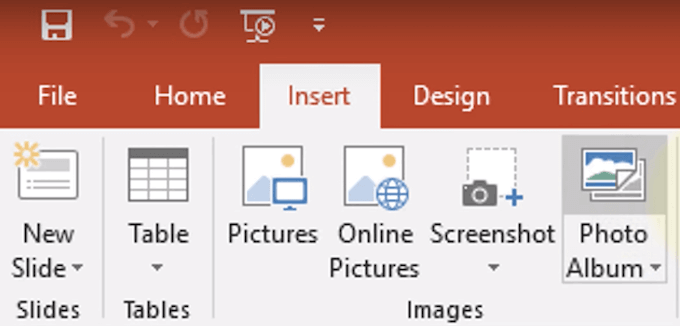
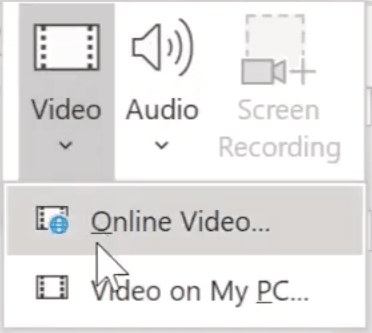
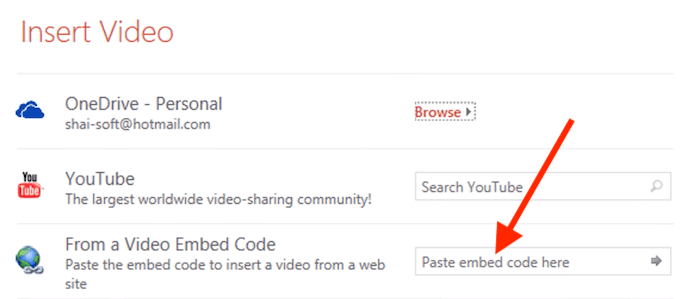
คุณจะเห็นวิดีโอ YouTube ปรากฏบนสไลด์ในงานนำเสนอ PowerPoint ของคุณ
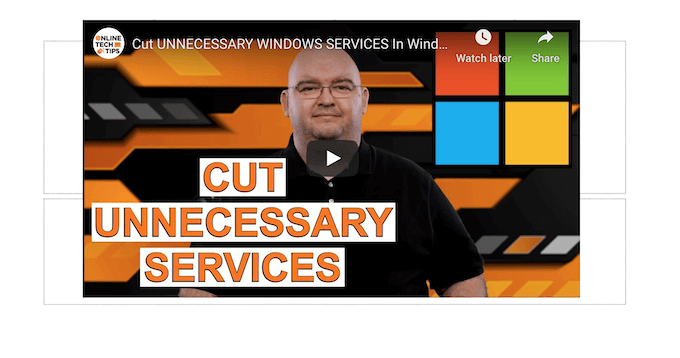
หากคุณต้องการ เปลี่ยนเค้าโครงของสไลด์ของคุณ คุณสามารถย้ายและปรับขนาดวิดีโอของคุณได้โดยลากมุมของวิดีโอ
สิ่งที่คุณควรทราบเมื่อฝังวิดีโอของคุณใน PowerPoint
มีเคล็ดลับและเทคนิคบางประการที่คุณควรทราบเมื่อเพิ่มวิดีโอ YouTube ลงในงานนำเสนอ PowerPoint ของคุณ
คุณควรฝังวิดีโอของคุณหรือเพิ่มลิงก์ไปยังสไลด์ของคุณแทนหรือไม่
ผู้ใช้หลายคนเพียงแค่เชื่อมโยงไปยังวิดีโอ YouTube ในงานนำเสนอโดยคิดว่าตัวเลือกนี้ง่ายกว่า การฝังเป็นทางเลือกที่ดีกว่า ทำให้การนำเสนอของคุณดูเป็นมืออาชีพมากขึ้นและยังทำให้คุณเป็นผู้นำเสนอได้ง่ายขึ้นอีกด้วย หากวิดีโอฝังอยู่วิดีโอจะเล่นทันทีที่คุณคลิกโดยไม่ต้องออกจากสไลด์เพื่อเปิดไซต์ YouTube
คุณสามารถค้นหาโค้ดฝังสำหรับวิดีโอใด ๆ ได้อย่างง่ายดายภายใต้ตัวเลือกเพื่อ แชร์บน YouTube
วิธีค้นหาวิดีโอ YouTube ภายใน PowerPoint
มีเคล็ดลับที่คุณสามารถใช้เพื่อฝังวิดีโอ YouTube ใน PowerPoint โดยไม่ต้องออกจากสไลด์ของคุณ
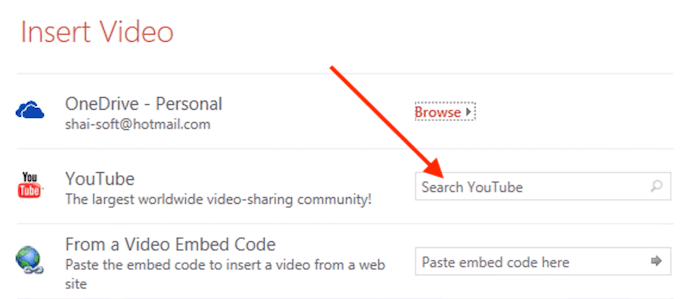
เมื่อเพิ่มวิดีโอของคุณลงในสไลด์ในหน้าต่าง แทรกวิดีโอให้เลือก ค้นหา YouTubeและพิมพ์ชื่อวิดีโอที่คุณ กำลังมองหา หลังจากที่คุณเลือกไอคอนค้นหาเพื่อยืนยันคุณจะเห็นรายการตัวเลือกจาก YouTube เลือกวิดีโอที่คุณต้องการใช้ในงานนำเสนอของคุณและเลือก แทรกเพื่อฝังลงในสไลด์ของคุณ
จะเกิดอะไรขึ้นถ้าวิดีโอปรากฏเป็นสีดำภายในงานนำเสนอ PowerPoint ของคุณ
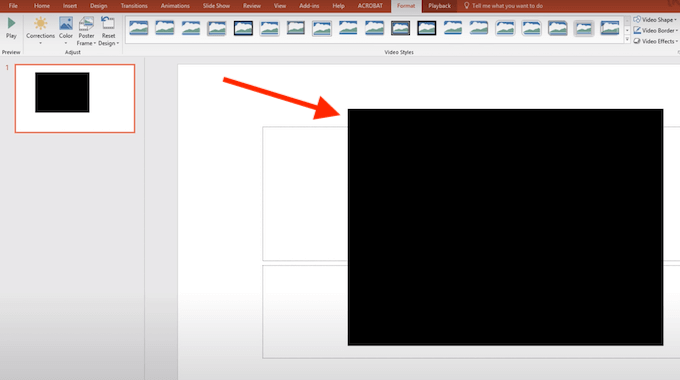
หลังจากที่คุณเพิ่มวิดีโอลงในสไลด์ PowerPoint ของคุณแล้วในตอนแรกวิดีโออาจปรากฏเป็นสี่เหลี่ยมผืนผ้าสีดำ หากคุณต้องการเปลี่ยนรูปลักษณ์ของวิดีโอเพื่อดูตัวอย่างวิดีโอในงานนำเสนอของคุณให้คลิกขวาที่วิดีโอแล้วเลือก ดูตัวอย่างจากนั้นคุณสามารถตรวจสอบได้ว่าวิดีโอจะมีลักษณะอย่างไรบนสไลด์ของคุณในระหว่างการนำเสนอ
วิธีฝังวิดีโอในเครื่องใน PowerPoint
หากคุณกังวลว่าอาจประสบปัญหาการเชื่อมต่ออินเทอร์เน็ตระหว่างการนำเสนอของคุณและ / หรือมีวิดีโอที่คุณต้องการฝังอยู่แล้ว ใน PowerPoint ที่ดาวน์โหลดมามีวิธีง่ายๆในการแทรกลงในสไลด์ของคุณ
ในการฝังวิดีโอที่จัดเก็บไว้ใน PowerPoint ให้ทำตามขั้นตอนด้านล่างนี้
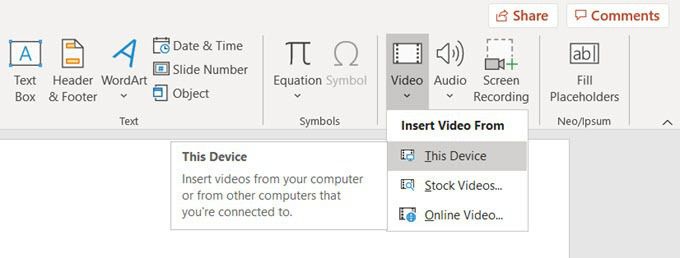
คุณจะเห็นวิดีโอปรากฏบนสไลด์ในงานนำเสนอ PowerPoint ของคุณ คุณสามารถย้ายและปรับขนาดได้โดยลากมุม
การฝังวิดีโอที่เก็บไว้ในเครื่องหรือดาวน์โหลดใน PowerPoint เป็นวิธีแก้ปัญหาที่ดีเมื่อคุณไม่สามารถมั่นใจได้ว่าการเชื่อมต่ออินเทอร์เน็ตที่เสถียรสำหรับงานนำเสนอของคุณ อย่างไรก็ตามจะทำให้ไฟล์ PowerPoint มีขนาดใหญ่ขึ้นมากซึ่งอาจทำให้เกิดปัญหาด้านประสิทธิภาพได้
นำเสนอ PowerPoint ครั้งต่อไปของคุณ
การเพิ่มวิดีโอ YouTube ลงในสไลด์โชว์ของคุณเป็นวิธีที่มีประสิทธิภาพในการทำให้งานนำเสนอของคุณดึงดูดผู้ชม ถ้าคุณทำงานกับ PowerPoint บ่อยๆคุณยังสามารถเรียนรู้วิธีแทรกสื่อรูปแบบอื่น ๆ ในงานนำเสนอของคุณเช่น เพลง, ไฟล์ PDF หรือแม้แต่ GIF แบบเคลื่อนไหว.
คุณทำให้งานนำเสนอ PowerPoint น่าสนใจและให้ความบันเทิงแก่ผู้ชมได้อย่างไร แบ่งปันแนวทางปฏิบัติที่ดีที่สุดของ PowerPoint กับเราในความคิดเห็นด้านล่าง